A webáruházban lehetőséged van ingyenes szállítás, vagy kedvezményes kód beállítására az összes megrendeléshez, vagy csak bizonyos összeg felett. Létrehozhatsz kedvezményes kódokat, amelyekkel a teljes fizetendő összeg csökkenthető. Ezeket a kedvezményeket kombinálhatod az igényeid szerint. Például: beállíthatsz ingyenes szállítást és százalékos kedvezményt bizonyos összegű rendelés felett.
Ez a funkció csak Profi Prémium csomaggal érhető el. A többi Prémium csomag segítségével is tesztelheted ezt a funkciót. Habár, a kódokat nem tudod majd elmenteni a webáruházban és a felhasználóid nem tudják felhasználni a megrendelés során.
- A kedvezmény beállításához lépj be a Webnode fiókodba és menj a Saját weboldalaim oldalra. Válaszd ki a webáruházat, amelyhez a Kedvezményt szeretnéd beállítani.

- Kattints a Kedvezmények lehetőségre.

- A következő ablakban új kedvezményt tudsz létrehozni a Kedvezmény hozzáadása gombra kattintva.

- Különböző típusú kedvezményt tudsz létrehozni a következő lehetőségek kitöltésével:
A kedvezmény neve
- Válassz egy nevet, amely a kedvezmények oldalon fog megjelenni, például Nyári akció.
Kedvezmény típusa
Itt több lehetőség közül választhatsz:
-
Ingyenes szállítás
Az ingyenes szállítást beállíthatod az összes megrendeléshez, vagy csak egy bizonyos összegű rendelés felett. Ekkor az ingyenes szállítás automatikusan aktiválásra kerül az adott megrendeléshez.
Például: ingyenes megrendelés 5000 forint felett.
-
Százalékos kedvezmény
Itt egy bizonyos százalékos kedvezményt adhatsz minden megrendeléshez, vagy csak bizonyos érték feletti megrendelésekhez.
Például: 20% kedvezmény 15000 forint feletti rendelés esetében.
-
Összeg típusú kedvezmény
A teljes fizetendő összeg ezzel az összeggel csökkenthető le. A teljes összeg a megrendelés teljes összege és nem számít bele a szállítási, illetve kifizetési extra költségek.
A kedvezmény az összes megrendelésre aktiválható, vagy csak bizonyos összegű megrendelések esetében.
Például: 500 forint kedvezmény 5000 forint felett.
Minden kedvezmény kombinálható egy másik típusú kedvezménnyel. Például: beállíthatsz 20%-os kedvezményt és emellett adhatsz 500 forintos kedvezményt ugyanahhoz a megrendeléshez egy bizonyos érték felett. Lehetőség van egy kód beillesztésére is, amely a megrendelés teljes árán alapul, ami tovább csökkenti a teljes összeget.
Ha hasonló típusú kedvezmények kerülnek felhasználásra egy bizonyos összeget meghaladó vásárlásra, akkor csak a legmagasabb értékű kedvezmény kerül felszámításra. Például: az egyik kedvezmény egy 5000 forint feletti 500 forintos kedvezmény és a másik pedig egy 1000 forintos kedvezmény 5000 forintos megrendelés esetében- ekkor az 1000 forintos kedvezmény lép csak érvénybe.
A kedvezményt az összes megrendelésre vagy csak egy megrendelésre is be lehet állítani vagy akár egy bizonyos összeg felett, de nem lehetséges beállítani meghatározott termékekre vagy kategóriákra.
Állapot
- Amennyiben szeretnéd a kedvezményt kikapcsolni, akkor a kedvezményt Inaktívvá kapcsolhatod. A kedvezményt ezután bármikor Aktívvá teheted.
Kedvezményes kód
- Amennyiben azt szeretnéd, hogy a kedvezmény csak egy kód megadása után jelenjen meg, akkor kitöltheted a Kedvezményes kód a kedvezmény használatához mezőt. Ezután közzéteheted az utalványt. Például megoszthatod a Facebook oldaladon, vagy a weboldaladon. A kedvezmény a vásárlás folyamata során a kód megadása után kerül aktiválásra.
A kód a következő formátumban lehet: NYÁRIAKCIÓ
Egyszeri kedvezményes kód
- Beállíthatod, hogy a kód csak egyszer legyen felhasználható. Például speciális bónusz, vagy kárpótlás esetében. Csak jelöld be az Egyszeri kedvezményes kód lehetőséget. Amint a vásárló felhasználja a kódot, akkor a kedvezmény állapota automatikusan Inaktívvá válik.
Például: 50% kedvezmény bármilyen megrendeléshez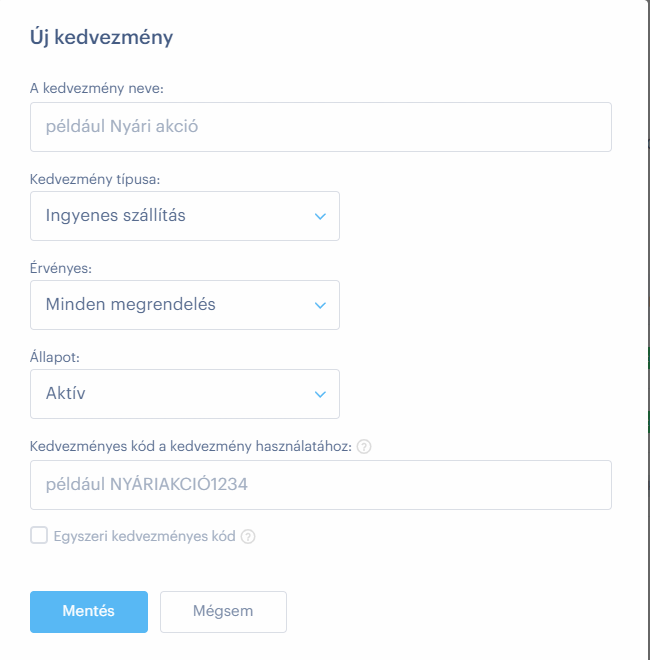
A megrendelés során a vásárló megadhatja a kedvezményeskódot, ha rákattint a Rendelkezem kedvezményes kóddal gombra.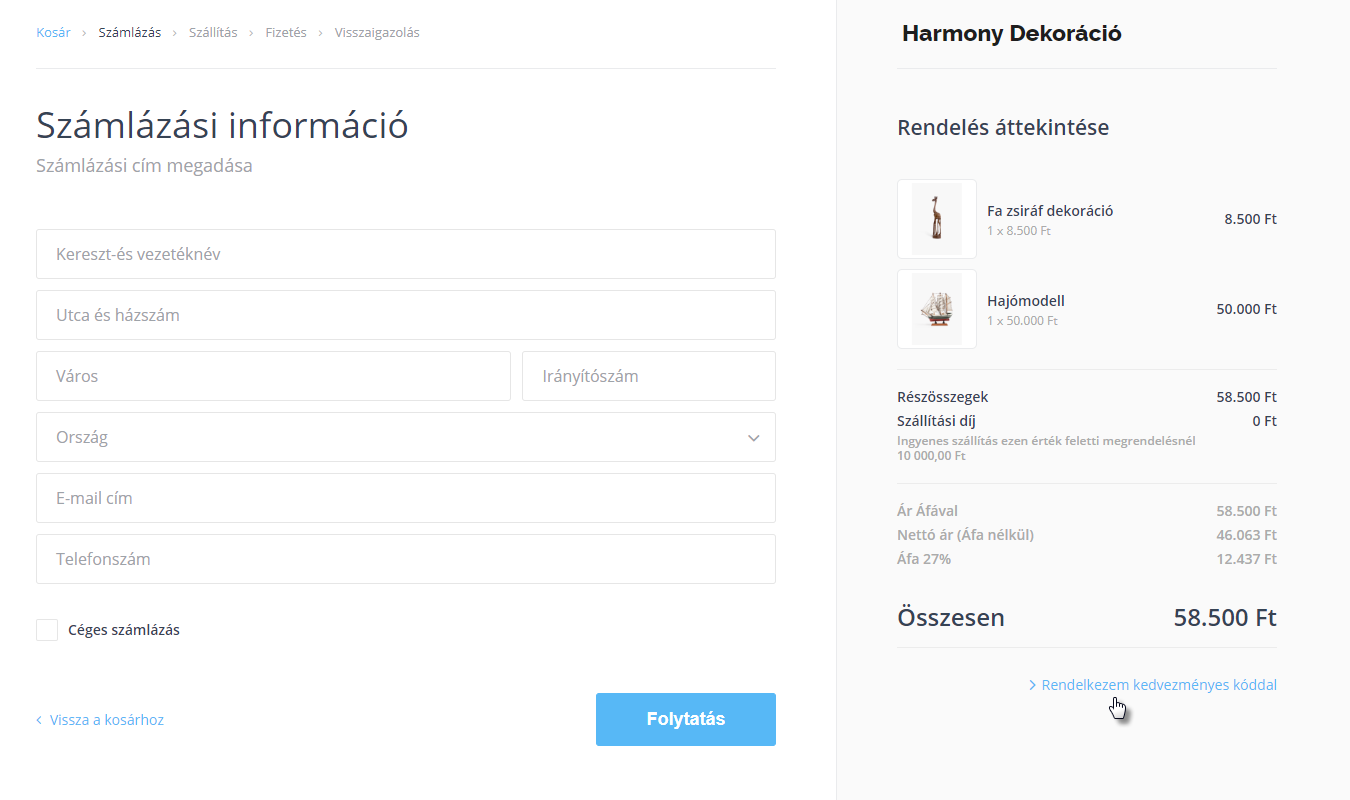
A következő lépésben a vásárló megadhatja a kedvezményes kódot a mezőbe beírva, és felhasználhatja a Kód beváltása gombra kattintva.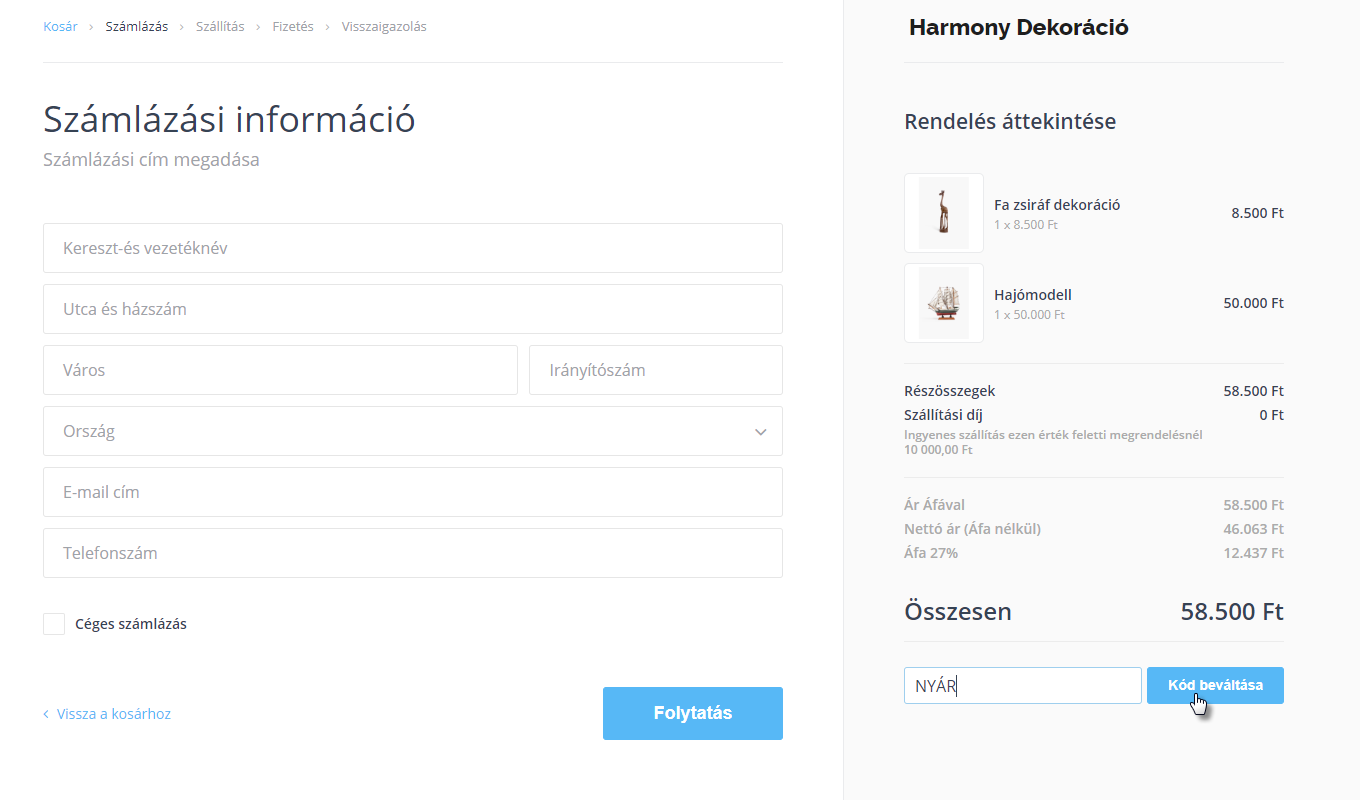
Ha a kupon már felhasználásra került, vagy helytelenül adta meg, akkor egy hibaüzenet jelenik meg arról, hogy a kód nem érvényes és a kedvezmény nem kerül aktiválásra.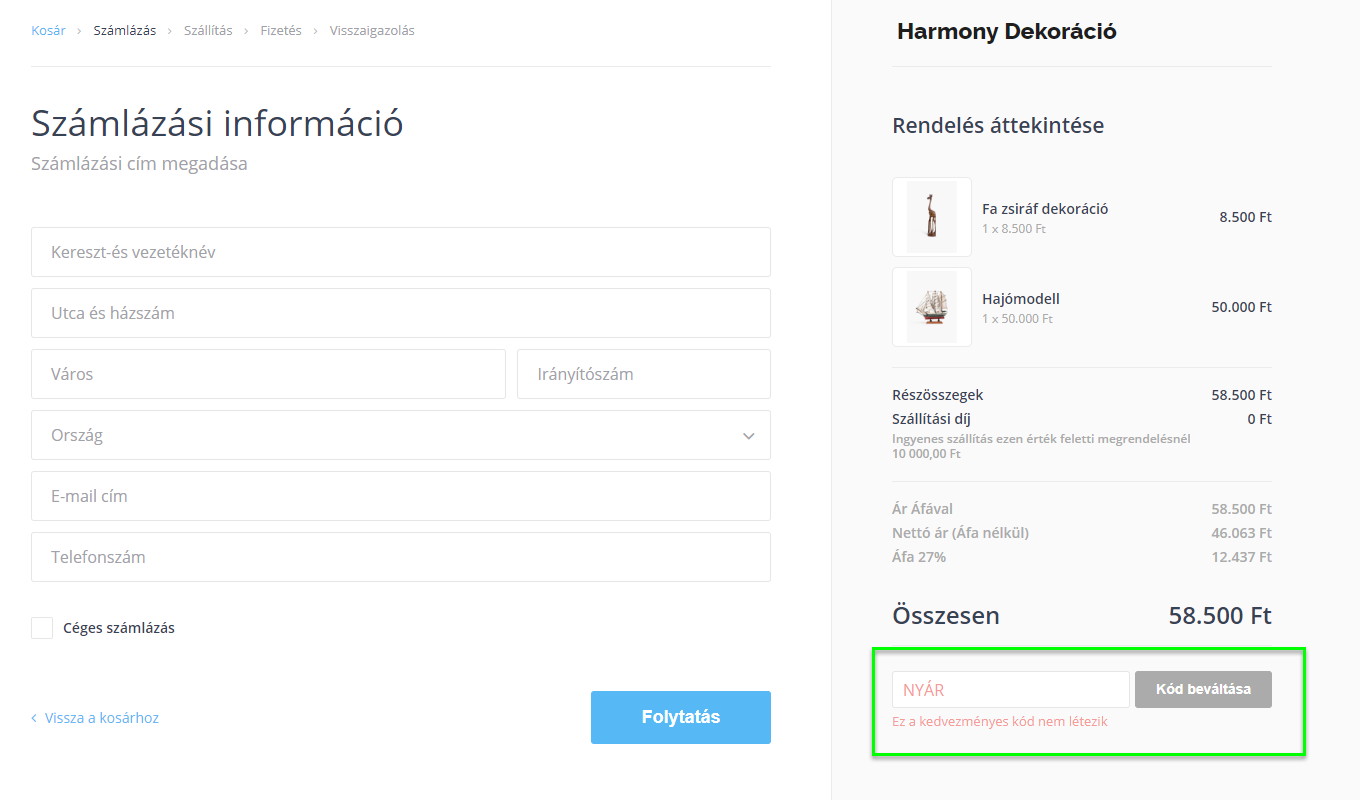
A kedvezményes kód megadása után megjelenik a kedvezményes összeg és a kedvezményes kód neve.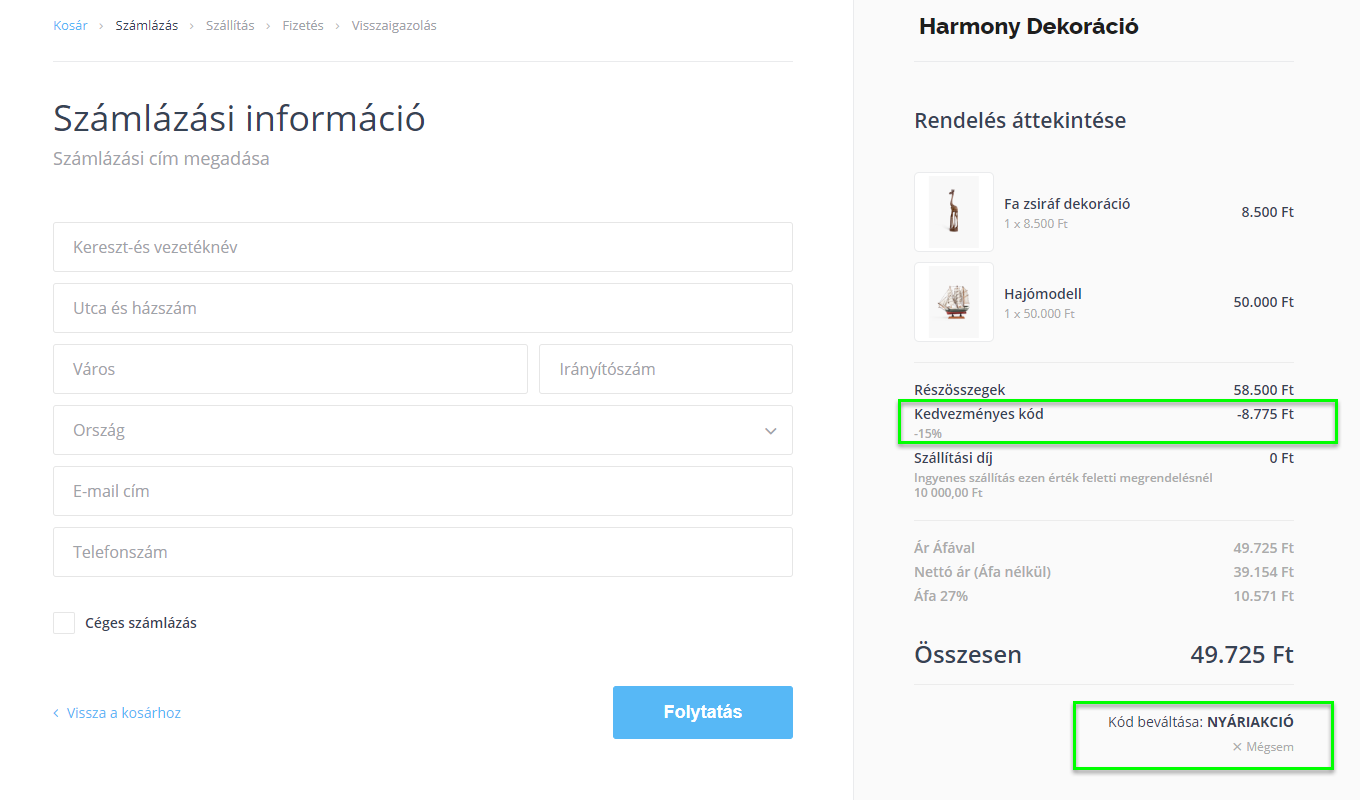
Ha egy bizonyos értéket meghaladó megrendelésre, vagy a teljes megrendelésre vonatkozó kedvezményt érvényesít az ügyfeled, a teljes vásárlási összeg a következőképpen jelenik meg:
[X]
Ha egy bizonyos értéket meghaladó megrendelésre, vagy a teljes megrendelésre vonatkozó ingyenes szállítás kerül aktiválásra, az ár kiszámítása a következőképpen jelenik meg:
[X]